8 Möglichkeiten, die Safari-App zu reparieren, die vom iPad oder iPhone verschwunden ist
Verschiedenes / / April 03, 2023
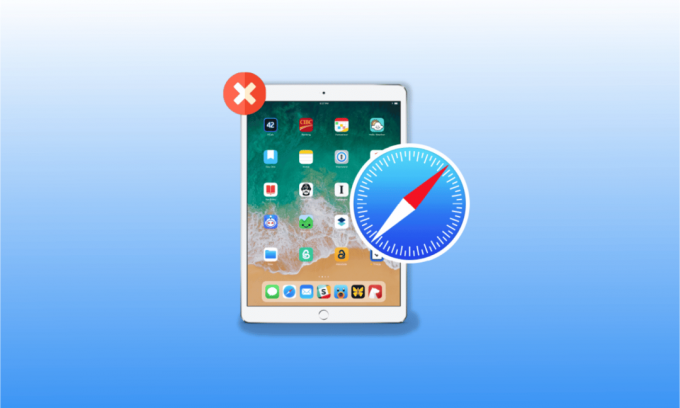
Safari ist der Standard-Webbrowser auf dem iPhone. iPhone-Benutzer mögen Safari wegen seiner großartigen Nützlichkeit und einfachen Benutzeroberfläche. Aber viele Leute sind mit dem Problem konfrontiert worden, dass die Safari-App vom iPad verschwunden ist oder das Safari-Symbol auf dem iPhone fehlt. Wenn Sie auch einer von denen sind, die auch auf dieses Problem gestoßen sind, dann machen Sie sich keine Sorgen, denn in diesem Artikel werden wir die Ursachen sowie die Behebung dieses Problems besprechen.
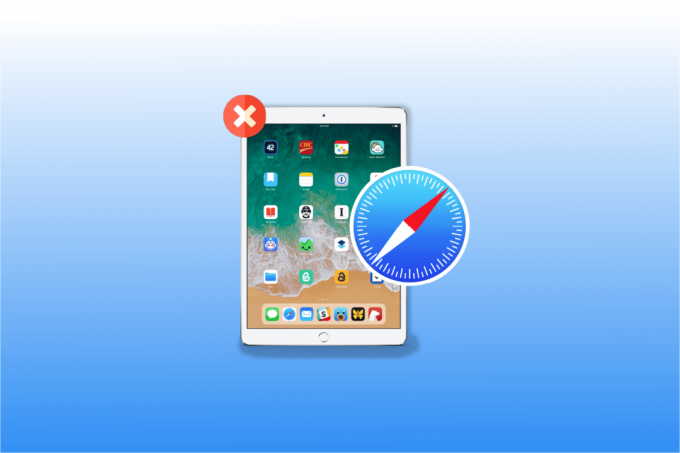
Inhaltsverzeichnis
- So beheben Sie das Verschwinden der Safari-App vom iPad oder iPhone
- Wo ist die Safari-App vom iPad verschwunden?
- So finden Sie die verlorene Safari-App auf dem iPhone oder iPad
- Methode 6: Startbildschirm zurücksetzen
- Methode 7: Öffnen Sie über den Apple Store
- Methode 8: Setzen Sie Ihr Gerät mit iTunes zurück
So beheben Sie das Verschwinden der Safari-App vom iPad oder iPhone
Lesen Sie weiter, um mehr über die Lösungen für das fehlende Safari-Symbol auf dem iPhone zu erfahren.
Wo ist die Safari-App vom iPad verschwunden?
Um zu erfahren, wo die Safari-App vom iPad oder das Safari-Symbol vom iPhone verschwunden ist, lesen Sie die unten aufgeführten Punkte. Es ist nicht möglich, dass Sie die Safari-App auf dem iPhone verloren haben, da das iPhone seinen Benutzern nicht erlaubt, die integrierten Apps zu entfernen.
- Die Safari-App auf Ihrem Gerät ist möglicherweise in einem der Ordner verschoben oder versteckt oder auf einem anderen Startbildschirm sichtbar.
- Wenn Sie es versehentlich deaktivieren, indem Sie die Einschränkungsoption in den Einstellungen verwenden, wird es möglicherweise ausgeblendet.
So finden Sie die verlorene Safari-App auf dem iPhone oder iPad
Um festzustellen, dass die Safari-App vom iPad verschwunden ist oder das Safari-Symbol auf dem iPhone fehlt, können Sie sich für eine der von uns besprochenen Methoden entscheiden, um dieses Problem zu beheben.
Methode 1: Gerät neu starten
Sie können die verschwundene Safari-App auf Ihrem iPhone oder iPad finden, wenn Sie Ihr Gerät neu starten, da es einen Soft-Reset gibt. Wenn Sie Ihr Gerät neu starten, kann es die Fehler oder Probleme beheben, die auf Ihrem Gerät auftreten.
1. Halten Sie zuerst entweder die gedrückt Volumen Knopf und die Seite Taste gleichzeitig bis zur Uhrzeit wischen zum Ausschalten Schieberegler erscheint auf dem Bildschirm.
2. Ziehen Sie danach den roten und weißen Schieberegler von links nach rechts, um Ihr Gerät auszuschalten.
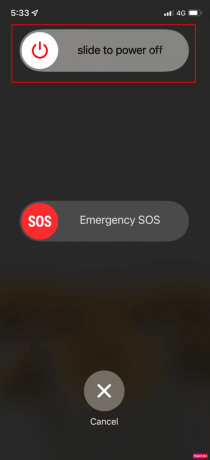
3. Dann halte durch 30 Sekunden, bis Ihr Gerät vollständig heruntergefahren ist.
4. Halten Sie abschließend die gedrückt Seite gedrückt halten, bis das Apple-Logo auf dem Bildschirm erscheint. Ihr Gerät schaltet sich nach einiger Zeit ein.
Methode 2: Gehen Sie alle Ordner und Bildschirme durch
Sie können auf jedem Startbildschirm Ihres Geräts nach dem verschwundenen Safari-Symbol suchen. Überprüfen Sie auch, ob die Safari-App in einigen Ordnern auf den Bildschirmseiten versteckt oder verschoben ist.
Lesen Sie auch:Fix Safari Diese Verbindung ist nicht privat
Methode 3: Verwenden Sie die App-Bibliothek
Es ist auch möglich, dass Sie die fehlende Safari-App in der App-Bibliothek finden können. Um zur App-Bibliothek zu gelangen, folgen Sie den angegebenen Schritten.
1. Gehen Sie zuerst alle durch Startbildschirme auf Ihrem Gerät, indem Sie nach links wischen und Sie können es orten App-Bibliothek.

2. Tippen Sie dann auf die suchen Feld und Typ Safari um die verlorene Safari-App zu finden.
Methode 4: Verwenden Sie die Spotlight-Suche
Eine andere schnelle Möglichkeit, eine verlorene Safari-App auf dem iPhone oder eine vom iPad verschwundene Safari-App zu finden, ist die Spotlight-Suche auf Ihrem Gerät.
1. Wischen Sie zuerst auf allen nach rechts Startbildschirme und öffne den Scheinwerfer suchen Option auf Ihrem Gerät.
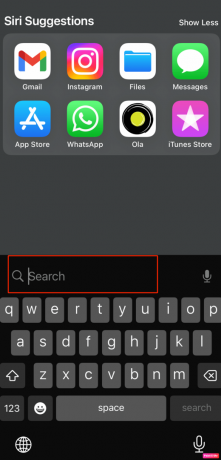
2. Danach im suchen Feld Typ Safari, damit die Safari-App in den Suchergebnissen angezeigt wird.
Lesen Sie auch:5 Möglichkeiten zu beheben, dass Safari auf dem Mac nicht geöffnet wird
Methode 5: Entfernen Sie Einschränkungen für Safari
Wenn Sie der Safari-App Einschränkungen auferlegen, um zu verhindern, dass andere Personen im Internet surfen oder verwenden Wenn Sie Ihre Daten auf Ihrem Gerät speichern, kann dies die Safari-App auch vom Startbildschirm Ihres Geräts entfernen IPhone. Halten Sie sich also an die unten angegebenen Schritte, um die verschwundene Safari-App wiederherzustellen.
1. Navigieren Sie zunächst zu Einstellungen App auf Ihrem Gerät.
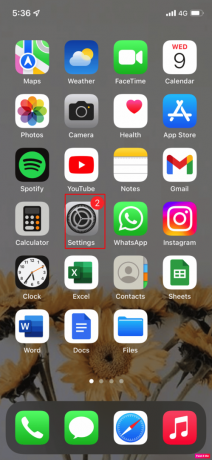
2. Tippen Sie dann auf Bildschirmzeit Möglichkeit.

3. Danach wählen Sie die Inhalts- und Datenschutzbeschränkungen Möglichkeit.
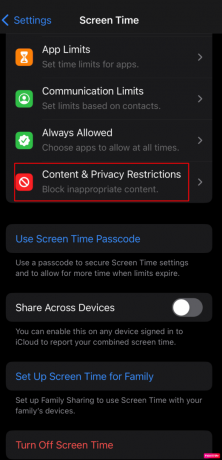
4. Wählen Sie daher die Zugelassene Anwendungen Möglichkeit.

5. Schalten Sie schließlich ein Safari Möglichkeit.

Methode 6: Startbildschirm zurücksetzen
Eine andere Möglichkeit, die verlorene Safari-App zu finden, besteht darin, Ihren Startbildschirm zurückzusetzen. Führen Sie die folgenden Schritte aus, um den Startbildschirm auf Ihrem Gerät zurückzusetzen.
1. Gehen Sie zunächst auf die Einstellungen App auf Ihrem Gerät.
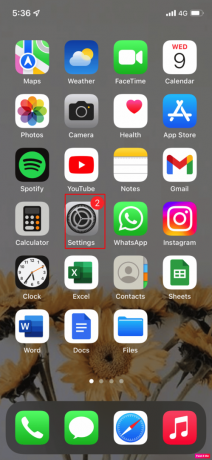
2. Wählen Sie daher die Allgemein Möglichkeit.

3. Tippen Sie dann auf Zurücksetzen.
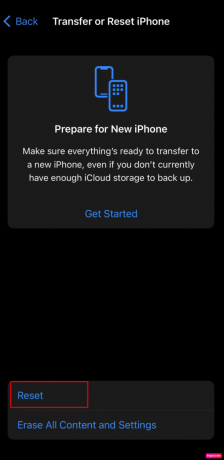
4. Wählen Sie schließlich die Startbildschirm-Layout zurücksetzen Möglichkeit.
Lesen Sie auch:Beheben Sie den fehlenden App Store auf dem iPhone
Methode 7: Öffnen Sie über den Apple Store
Wenn Sie versehentlich die Safari-App von Ihrem Gerät deinstalliert haben, die dann fehlt, können Sie im Apple Store nachsehen.

Methode 8: Setzen Sie Ihr Gerät mit iTunes zurück
Wenn Sie Ihr Gerät mit iTunes zurücksetzen, können Sie das Verschwinden auch finden Safari App von Ihrem Gerät. Führen Sie die folgenden Schritte aus, um das Gerät mit iTunes zurückzusetzen.
1. Verbinden Sie Ihr Gerät zunächst über a mit einem Computer USB-Kabel.
2. Dann öffnen Itunes auf Ihrem Computer und Wählen Sie Ihr Gerät im linken Bereich darunter Geräte.

3. Danach klicken Sie auf Zusammenfassung > Wiederherstellen.
Häufig gestellte Fragen (FAQs)
Q1. Wie bekomme ich Safari zurück auf das iPhone 11?
Ans. Sie können die verlorene Safari-App auf Ihrem iPhone 11 wiederherstellen, indem Sie sich für die oben von uns beschriebenen Methoden entscheiden.
Q2. Wie bekomme ich Safari wieder auf meinen Startbildschirm?
Ans. Sie können Safari wieder auf Ihren Startbildschirm holen, indem Sie Methoden wie das Entfernen von Einschränkungen für Safari, das Zurücksetzen des Startbildschirms, das Überprüfen aller Ordner und Startbildschirme und mehr ausprobieren. Oben wurden von uns verschiedene Methoden ausgearbeitet, damit Sie ihnen folgen können, um Ihre Safari-App wiederherzustellen.
Empfohlen:
- So erkennen Sie, ob Ihr Computer bei der Arbeit überwacht wird
- Top 15 der besten iCloud Unlock Bypass-Tools
- So deaktivieren Sie den geteilten Bildschirm in Safari
- So deaktivieren Sie Popups in Safari auf dem iPhone
Ich hoffe, dieser Artikel war hilfreich, da wir besprochen haben, wie man ihn findet Die Safari-App ist vom iPad oder iPhone verschwunden. Sie können unsere Seite auf Aktualisierungen überprüfen, da wir immer wieder aufschlussreiche Informationen erhalten. Wenn Sie Vorschläge oder Fragen haben, kommentieren Sie unten.



